win10视频怎么倍速 Windows10系统如何提高视频音频播放速度
更新时间:2024-09-17 09:47:30作者:xiaoliu
在使用Windows10系统观看视频时,有时候我们希望能够加快视频的播放速度,以节省时间或提高效率,而在Win10系统中,我们可以很容易地调整视频的播放速度,让音频和视频播放更加迅速。接下来让我们一起探讨一下Win10系统中如何提高视频音频播放速度的方法。
具体方法如下:
1、首先安装Adobe Premiere Pro,安装好之后运行。

2、选择“文件”--“新建”--“序列”。

3、在弹出来的窗口中选择文件类型,日常处理的视频音频个人推荐HDV 720p24即可。

4、将需要处理的文件直接拖入这里即可导入,或者手动导入也可以。
笔者以一个音频文件“1.mp3”为例给大家讲解一下。
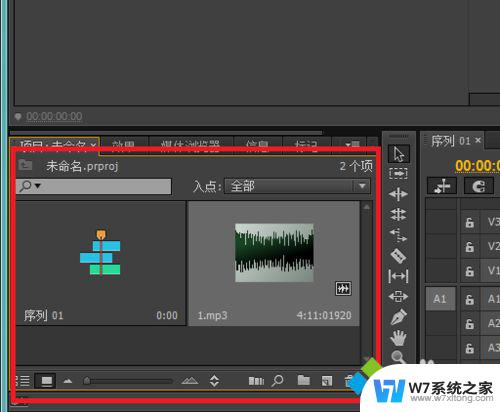
5、导入成功后将文件拖到序列的轨道上,成功之后如下图。

6、先单击选定需要加速或减速的轨道,然后点击右键,选择“速度/持续时间”。
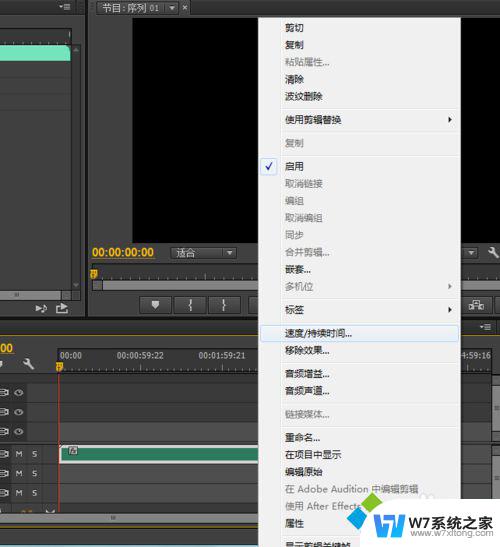
7、弹出一个小窗口,可以看到有个“速度”的选项。一般数值是100%,代表正常速度,将数值调大即可加速,调小即可减速。
如下图200%代表将播放速度加速2倍。
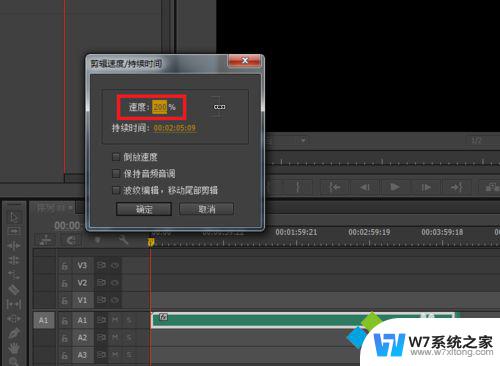
8、设置完之后就可以保存了,选择“文件”--“导出”--“媒体”。
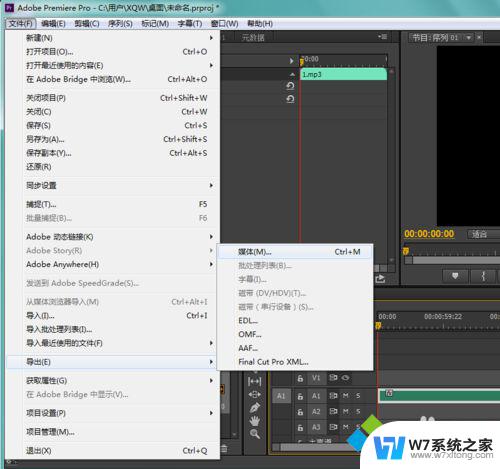
9、在这个面板将文件类型修改为自己想要的,比如音频改为.mp3,视频改为.mp4或者.flv等等。
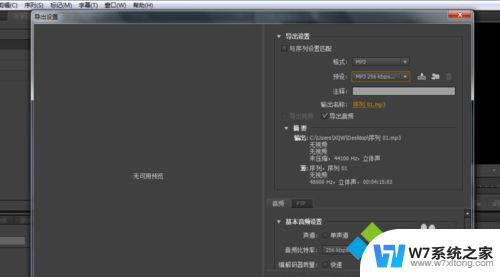
以上就是win10视频如何加速的全部内容,还有不清楚的用户可以参考以上步骤进行操作,希望能对大家有所帮助。
win10视频怎么倍速 Windows10系统如何提高视频音频播放速度相关教程
-
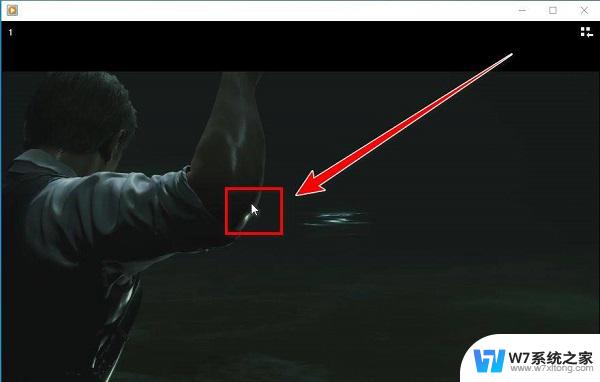 windows10视频怎么倍速 win10自带视频播放器如何加快视频播放速度
windows10视频怎么倍速 win10自带视频播放器如何加快视频播放速度2024-09-14
-
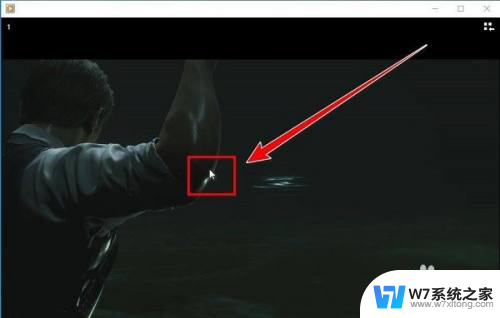 win10的电影和电视怎么倍速播放 win10自带播放器怎么变速播放视频
win10的电影和电视怎么倍速播放 win10自带播放器怎么变速播放视频2024-05-09
-
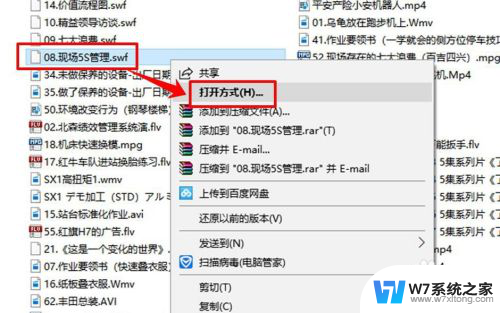 怎么设置播放器为默认播放器 win10系统默认视频播放器怎么修改
怎么设置播放器为默认播放器 win10系统默认视频播放器怎么修改2024-06-01
-
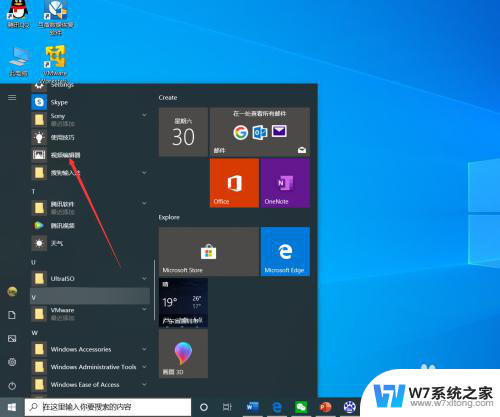 在电脑上如何剪辑视频 Win10自带视频剪切工具怎么用
在电脑上如何剪辑视频 Win10自带视频剪切工具怎么用2024-04-16
- win10视频缩略图不能预览 WIN10图片和视频无法预览怎么解决
- win10电脑上视频播放怎么设置为慢放模式 Win10系统窗口动画慢放设置方法
- 笔记本在win10使用中蓝牙耳机卡卡停停顿解决办法 win10系统播放视频一直卡顿怎么解决
- win10照片剪辑视频 Win10怎么使用自带的照片应用剪辑视频
- win107.1声道测试 win10系统选定音频声道后如何检测音频效果
- win10怎么设置音频 如何在Win10电脑中设置音频设备
- win设置中文 Win10中文语言设置步骤
- 激活win10永久激活 win10永久激活方法2021
- win10蓝牙键盘怎么连接电脑 Windows10蓝牙键盘连接指南
- win10选择连接方式 win10电脑怎样更改网络连接设置
- windows10添加启动 电脑win10系统添加开机启动项的操作指南
- win10任务视图怎么使用 Win10任务视图如何使用
win10系统教程推荐
- 1 激活win10永久激活 win10永久激活方法2021
- 2 win10怎么调刷新频率 win10屏幕刷新率调节教程
- 3 切换桌面1桌面2快捷键 win10怎么快速切换桌面
- 4 新买电脑的激活win10密钥 如何找到本机Win10系统的激活码
- 5 win10蓝屏打不开 win10开机蓝屏无法进入系统怎么办
- 6 windows10怎么添加英文键盘 win10如何在任务栏添加英文键盘
- 7 win10修改msconfig无法开机 Win10修改msconfig后无法启动怎么办
- 8 程序字体大小怎么设置 Windows10如何调整桌面图标大小
- 9 电脑状态栏透明度怎么设置 win10系统任务栏透明度调整步骤
- 10 win10怎么进行系统还原 Win10系统怎么进行备份和还原